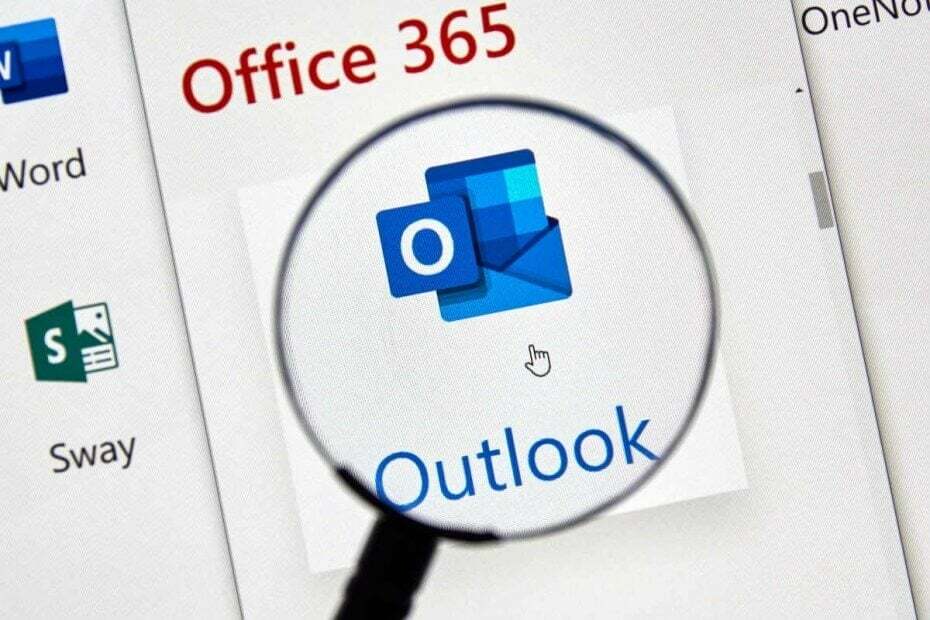
엑스다운로드 파일을 클릭하여 설치
이 소프트웨어는 드라이버를 계속 실행하여 일반적인 컴퓨터 오류 및 하드웨어 오류로부터 안전하게 보호합니다. 이제 간단한 3단계로 모든 드라이버를 확인하십시오.
- 드라이버 픽스 다운로드 (확인된 다운로드 파일).
- 딸깍 하는 소리 스캔 시작 문제가 있는 모든 드라이버를 찾습니다.
- 딸깍 하는 소리 드라이버 업데이트 새 버전을 얻고 시스템 오작동을 방지합니다.
- DriverFix가 다운로드되었습니다. 0 이달의 독자.
시야 사용자는 종종 오류 Y 수신을 설명합니다.우리 계정이 일시적으로 정지되었습니다. 전화 번호 없이 새 Hotmail/Outlook 계정을 만들 때 발생할 수 있습니다. 며칠만 기다리면 결국 로그인할 때 이 메시지가 표시될 수 있습니다.
그 외에도 Outlook은 제품과 서비스를 정책에 맞게 유지하는 데 매우 엄격합니다. 의심스러운 활동이 발견되면 Microsoft는 계정을 일시적으로 일시 중단합니다.
다른 위치에서 Windows Live를 사용하거나 모르는 사람에게 원치 않는 판촉 또는 상업 콘텐츠를 보내면 계정이 일시적으로 잠길 수 있습니다. 잠금을 해제하는 방법?
답은 종종 코드를 사용하여 계정을 확인하는 데 있습니다. 따라서 가장 먼저 해야 할 일은 이 간단한 절차를 따르는 것입니다.
귀하의 계정이 일시적으로 정지되었습니다 오류를 수정하려면 어떻게 해야 합니까?
1. 계정 확인
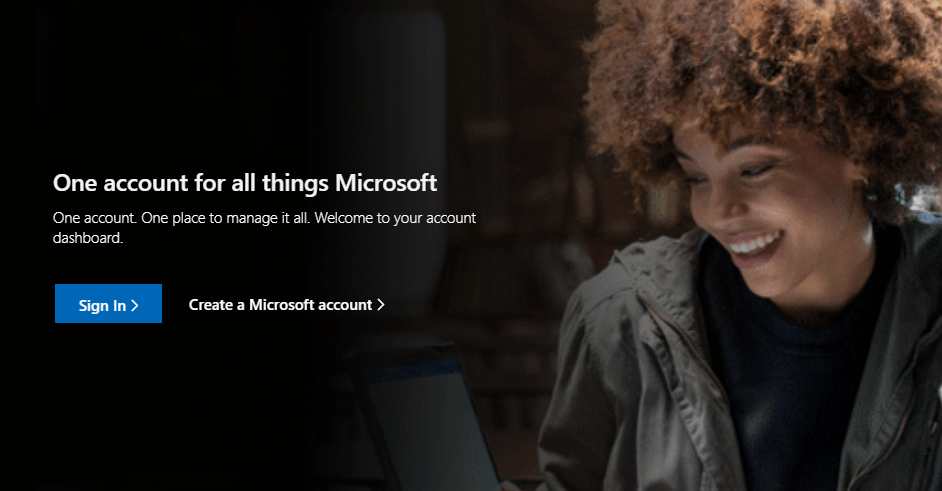
- 일시 중단된 계정에 로그인 Microsoft 계정.
- 귀하의 전화 번호 문자 메시지를 통해 보안 코드 전송을 요청합니다.
- 문자 도착 후 입력 보안 코드 당신은 당신의 전화로 받았습니다.
- 즉시 변경 비밀번호 잠금 해제 프로세스를 완료합니다.
메모: 입력하는 전화번호가 계정과 연결된 전화번호일 필요는 없습니다.
Windows 10에서 Microsoft 계정으로 로그인할 수 없습니까? 걱정하지 마세요.
2. 다른 전화번호를 사용해 보세요
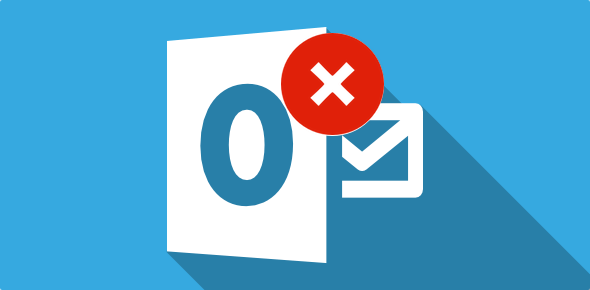
몇 분 안에 보안 코드를 받지 못하는 경우 다른 번호를 시도할 수 있습니다. 보시는 분들도 추천합니다 사용 한도 초과 코드를 요청할 때 오류 메시지.
이는 기본적으로 전화번호가 짧은 시간 동안 너무 많이 사용되었거나 Microsoft가 전화번호 자체와 관련된 비정상적인 활동을 감지했음을 의미합니다.
3. 브라우저의 캐시 지우기
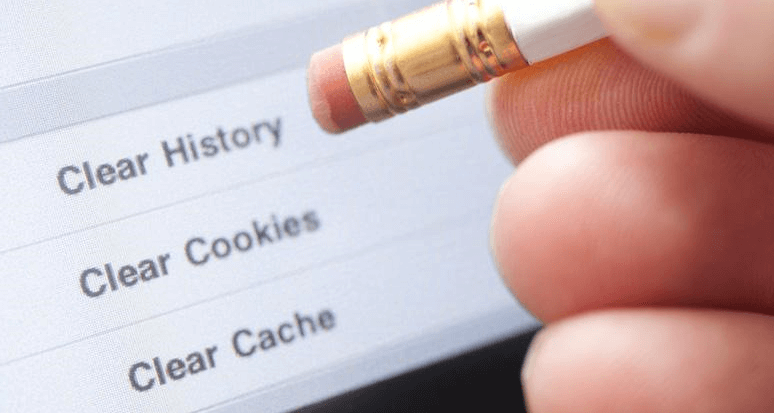
- Chrome 오른쪽 상단의 점 3개 메뉴로 이동하여 선택 설정.
- 그런 다음 고급 > 개인 정보 및 보안.
- 여기에서 볼 수 있습니다 브라우저 캐시 지우기 옵션.
- 상단 드롭다운 메뉴에서 캐시 데이터를 삭제할 기간을 선택합니다.
- 모든 캐시 날짜를 삭제할 수도 있습니다. 이를 위해 선택 모두.
- 앞에 있는 체크박스에 체크 캐시의 이미지 및 파일.
- 클릭하여 선택 사항을 제출하십시오. 브라우저 데이터 삭제 버튼.
- 모든 브라우저 창을 종료한 다음 브라우저를 다시 엽니다.
메모: 절차는 1개에서 다릅니다. 브라우저 다른 사람에게. 이것은 웹 브라우저의 캐시, 쿠키 및 기록을 지우면 저장된 비밀번호, 장바구니 내용 등과 같은 데이터가 제거될 수 있다는 사실을 변경하지 않습니다.
Edge를 사용 중이고 종료 시 항상 인터넷 사용 기록을 지우려면 다음의 간단한 단계를 따르십시오. 이 가이드 그리고 쉽게 하세요.
어떤 식으로든 귀하는 Microsoft 서비스 계약을 위반하는 일을 했습니다. 그것이 당신이 본 이유입니다 귀하의 계정이 일시적으로 정지되었습니다 Outlook 오류가 발생했지만 이미 문제를 해결하셨기를 바랍니다.
질문이나 제안 사항이 더 있으면 아래 의견 섹션에 자유롭게 남겨주세요.
다음 읽기:
- FIX: RPC 서버를 사용할 수 없습니다. Outlook 오류
- Outlook 클라이언트는 Windows 10에서 연결 끊김 메시지를 표시합니다.
- Outlook 오류 0x8004060c를 수정하는 방법
 여전히 문제가 있습니까?이 도구로 수정하세요.
여전히 문제가 있습니까?이 도구로 수정하세요.
- 이 PC 수리 도구 다운로드 TrustPilot.com에서 우수 평가 (다운로드는 이 페이지에서 시작됩니다).
- 딸깍 하는 소리 스캔 시작 PC 문제를 일으킬 수 있는 Windows 문제를 찾습니다.
- 딸깍 하는 소리 모두 고쳐주세요 특허 기술 문제를 해결하기 위해 (독자 전용 할인).
Restoro가 다운로드되었습니다. 0 이달의 독자.


